Microsoft Edge, webový prohlížeč, který debutoval se systémem Windows 10, si v uplynulém měsíci vyžádal dvě procenta podílu na trhu stolního prohlížeče, ale toto číslo není příliš špatné vzhledem k tomu, že to bylo jen měsíc od vydání systému Windows 10 Okraj.
Stejně jako jeho předchůdce Internet Explorer a další prohlížeče tam na trhu, Microsoft Edge také podporuje ukládání webových pověření a funkce je ve výchozím nastavení zapnuta.
Když navštívíte webovou stránku a zadáte informace o svém uživatelském účtu do přihlašovacího formuláře, přihlaste se k této službě a Edge vám nabídne uložení hesla do prohlížeče tak, aby při příští návštěvě stejné webové stránky mohla automaticky vyplnit informace o účtu pro vy.

Prohlížeč Edge zobrazí při zadání uživatelského jména a hesla výzvu „Chcete uložit heslo pro (webovou adresu)?“ A klikněte na tlačítko Další nebo se přihlaste. Prohlížeč uloží heslo pro webovou stránku, pokud klepnete na tlačítko Ano a neuděláte tak, pokud klepnete na tlačítko Ne.
Pokud necháte prohlížeč Edge uložit heslo, při příští návštěvě stejné webové stránky vám Edge automaticky vyplní informace o vašem účtu.
Edge sice neumožňuje nastavit hlavní heslo, které by ostatním umožnilo snadno přistupovat k uloženým heslům na rozdíl od Chrome a Firefoxu, hesla uložená v Edge však nelze snadno zobrazit.
Problém s Edge nebo Internet Explorer je, že neexistuje snadná možnost importovat nebo exportovat hesla. Z tohoto důvodu většina uživatelů dává přednost používání a ukládání webových pověření v prohlížečích třetích stran. Samozřejmě, jakmile je podpora rozšíření přidána do Edge (tato funkce se očekává do konce tohoto roku), uživatelé budou moci importovat a exportovat hesla do prohlížeče Edge a do prohlížeče Edge.
Pokud z nějakého důvodu nechcete ukládat svá webová hesla do prohlížeče Edge, můžete nakonfigurovat prohlížeč Edge tak, aby vám přestal nabízet ukládání hesel.
Stop Edge se zeptá na zapamatování hesel v systému Windows 10
Chcete-li zabránit tomu, aby aplikace Edge zobrazovala výzvu k uložení hesel, musíte tuto funkci zakázat pomocí navigace do rozšířených nastavení Edge. Zde je návod, jak to udělat:
Krok 1: Spusťte prohlížeč Edge, pokud ještě není spuštěn.
Krok 2: Klikněte na ikonu Další možnosti umístěné vpravo nahoře (viz obrázek níže) a poté klikněte na Nastavení .
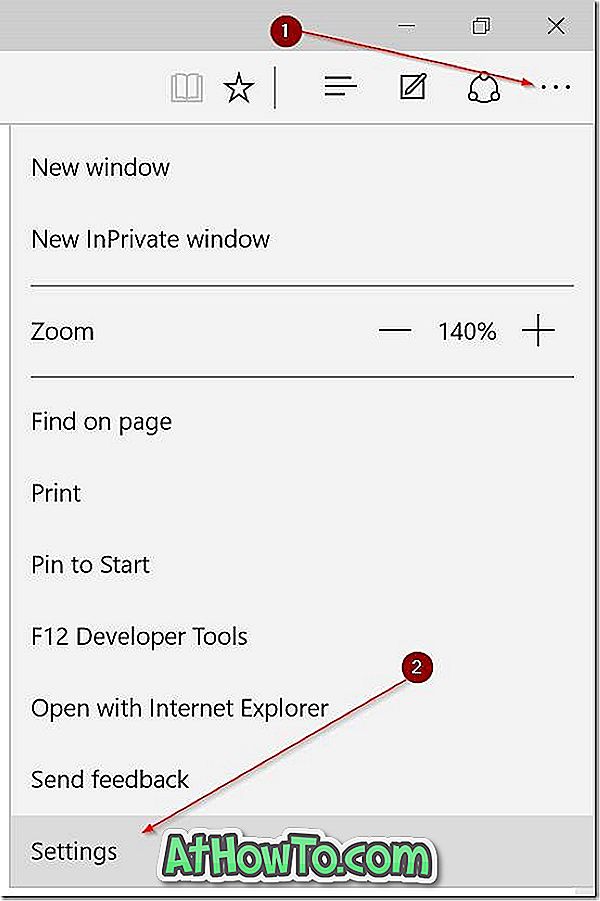
Krok 3: Dále přejděte dolů v podokně nastavení a klepněte na položku Zobrazit rozšířená nastavení .
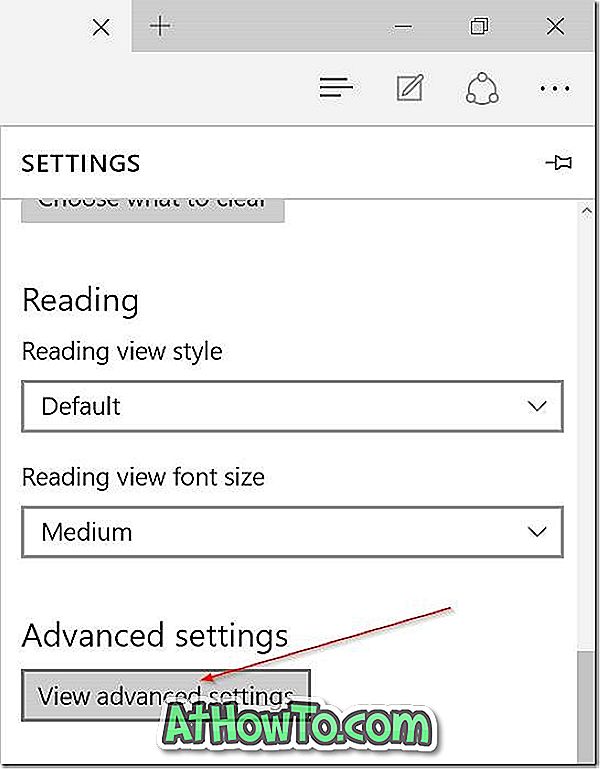
Krok 4: Nakonec v nabídce Nabídku k uložení hesel tuto možnost vypněte. A je to!
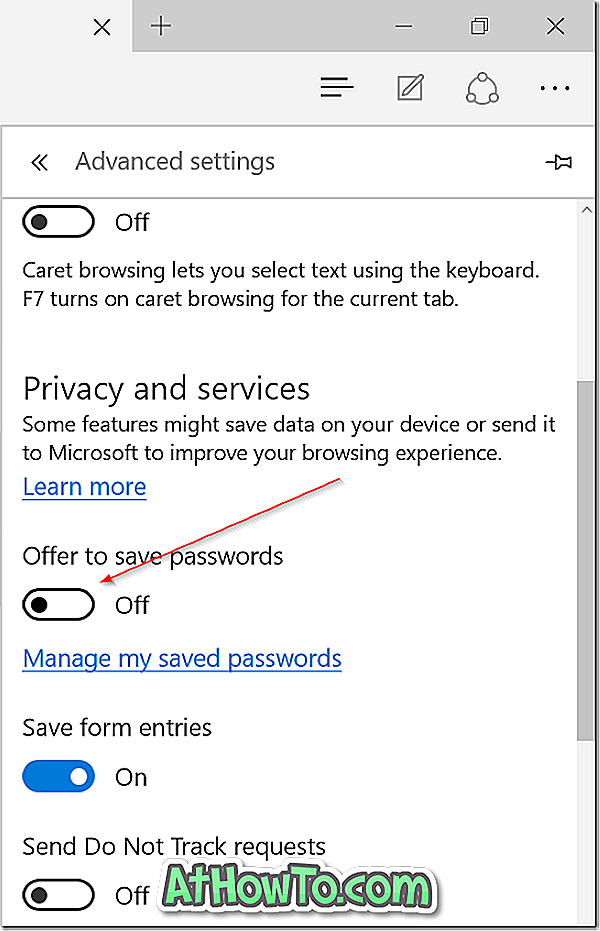
Edge vám již nebude nabízet ukládání hesel. Jak vidíte na obrázku výše, funkci ukládání formulářů jsme nevypnuli. Pokud nechcete, aby si prohlížeč zapamatoval, co zadáváte do formulářů, můžete ho zde vypnout.
Jak změnit výchozí umístění ke stažení Průvodce prohlížečem Edge vám může také pomoci.
Používáte Edge jako primární prohlížeč ve Windows 10?














